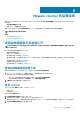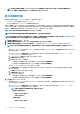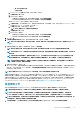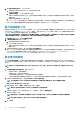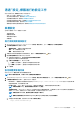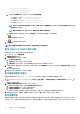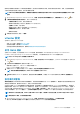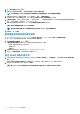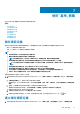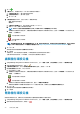Users Guide
證改為如連線設定檔所提供。如果您變更部署認證,則之後所有新探索到的系統,都會以新認證加以佈建。但是,在變更部署認證
之前所探索到的伺服器上的認證,則不受此變更的影響。
註: OMIVV 是作為佈建伺服器使用。部署認證可讓您與在自動探索程序中使用 OMIVV 外掛程式作為佈建伺服器的 iDRAC 互相
通訊。
1. 在 OpenManage Integration for VMware vCenter 中,管理 > 設定標籤的應用裝置設定底下,部署認證的右方,按一下 圖示。
2. 在裸機伺服器部署的認證的認證底下,輸入下列各項的值:
• 在使用者名稱文字方塊中,輸入使用者名稱。
使用者名稱請勿超過 16 個字元 (僅限使用 ASCII 可列印字元)。
• 在密碼文字方塊中,輸入密碼。
密碼請勿超過 20 個字元 (僅限使用 ASCII 可列印字元)。
• 在確認密碼文字方塊中,再次輸入密碼。
請確定密碼相符。
3. 若要儲存指定的認證,請按一下套用。
vCenter 設定
在本節中,設定下列 vCenter 設定:
• 啟用 OMSA 連結。請參閱啟用 OMSA 連結。
• 設定事件與警報。請參閱設定事件與警報。
• 設定清查與保固的資料擷取排程。請參閱檢視清查和保固的資料擷取排程。
啟用 OMSA 連結
在啟用 OMSA 連結前,先安裝和設定 OMSA Web 伺服器。請參閱使用中 OMSA 版本的
《
OpenManage Server Administrator
Installation Guide
》
(OpenManage Server Administrator 安裝指南),以取得安裝和設定 OMSA Web 伺服器的指示。
註: 只有 PowerEdge 第 11 代伺服器才需要 OMSA。
1. 在 OpenManage Integration for VMware vCenter 中,管理 > 設定標籤的 vCenter 設定底下,於 OMSA Web 伺服器 URL 的右方按
一下
圖示。
2. 在 OMSA Web 伺服器 URL 對話方塊中輸入 URL。
請務必輸入完整的 URL,以及 HTTPS 和連接埠號碼 1311。
https://<OMSA
伺服器
IP
或
fqdn>:1311
3. 若要將 OMSA URL 套用至所有的 vCenter 伺服器,請選取將這些設定套用到所有 vCenter。
註: 如果沒有選取這個核取方塊,OMSA URL 只會套用至一個 vCenter。
4. 若要確認您提供的 OMSA URL 連結有效,請瀏覽至主機的摘要標籤,並檢查 OMSA 主控台連結是否在 OMIVV 主機資訊區段
中。
設定事件與警報
事件與警報對話方塊可啟用或停用所有的硬體警報。目前的警報狀態會顯示於 vCenter 警報標籤上。嚴重事件表示實際或即將發生的
資料遺失或系統故障。警告事件未必重大,但表示未來可能會有問題。
此外還可以使用 VMware 警報管理員來啟用事件與警報。事件會顯示在主機與叢集檢視中的 vCenter 工作和事件標籤上。若要從伺
服器接收事件,要將 OMIVV 設定為 SNMP 陷阱目的地。針對第 12 代之前的主機,SNMP 陷阱目的地是在 iDRAC 中設定。針對第 12
代之前的主機,陷阱目的地則是在 OMSA 中設定。您可以在管理 > 設定標籤內,使用 OpenManage Integration for VMware vCenter
來設定事件與警報。在 vCenter 設定之下,展開事件與警報標題來顯示 Dell 主機的 vCenter 警報 (啟用或停用) 以及事件張貼等級。
註: 若為第 12 代及之後的主機,OMIVV 支援 SNMP v1 和 v2 警示。若為第 12 代之前的主機,則 OMIVV 支援 SNMP v1 警示。
註: 若要接收 Dell 事件,必須啟用警報和事件。
1. 在 OpenManage Integration for VMware vCenter 中,管理 > 設定標籤的 vCenter 設定底下,展開事件與警報。
顯示目前 Dell EMC 主機的 vCenter 警報 (啟用或停用) 或所有 vCenter 警報和事件張貼等級。
VMware vCenter 的裝置組態 37